編集部からの貰い物の『KOKONI EC2』という家庭用3Dプリンターを使ってみました。
興味は持っていながらもなかなか手を出す機会の無かった3Dプリンターを初めて触った感想やKOKONI EC2のスゴイところ、簡単な使い方なんかをみなさんに紹介していきたいと思います。
組み立て不要で他の3Dプリンターのようにフレームがむき出しになっていない、電源を入れてすぐに使えてスマホから操作が可能、高くても5万円も出せば購入できるなど、3Dプリンターの入門用としてうってつけの製品になっているので、家庭用3Dプリンターに興味がある人はぜひチェックしてください!
KOKONI EC2とは?


KOKONIは中国で2021 年に設立された家庭用3Dプリンターの最先端ブランド。
【KOKONI公式サイト】
https://www.kokoni3d.com/ja
今回取り上げるKOKONI EC2は、日本では「ルタワジャパン株式会社」がクラウドファンディングサービスでプロジェクト展開し、知名度を広げたプロダクトとなっています。
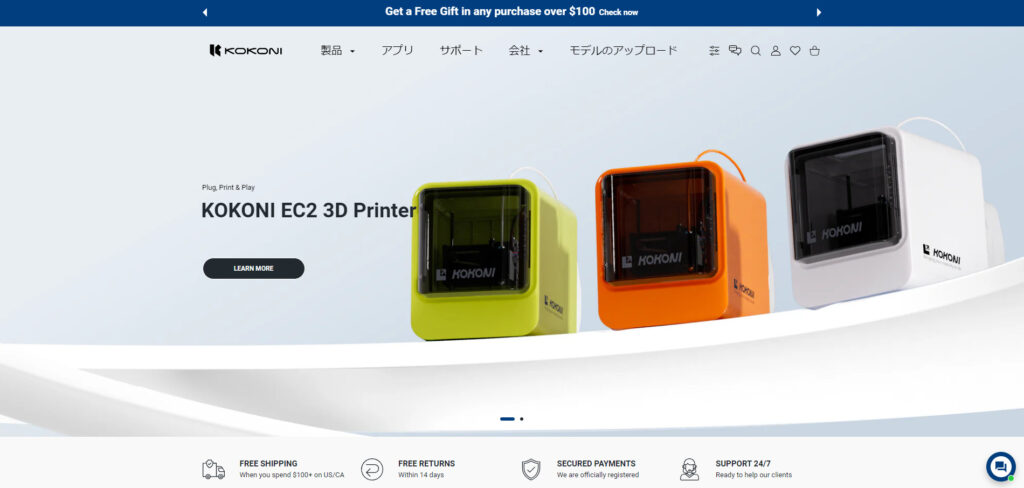
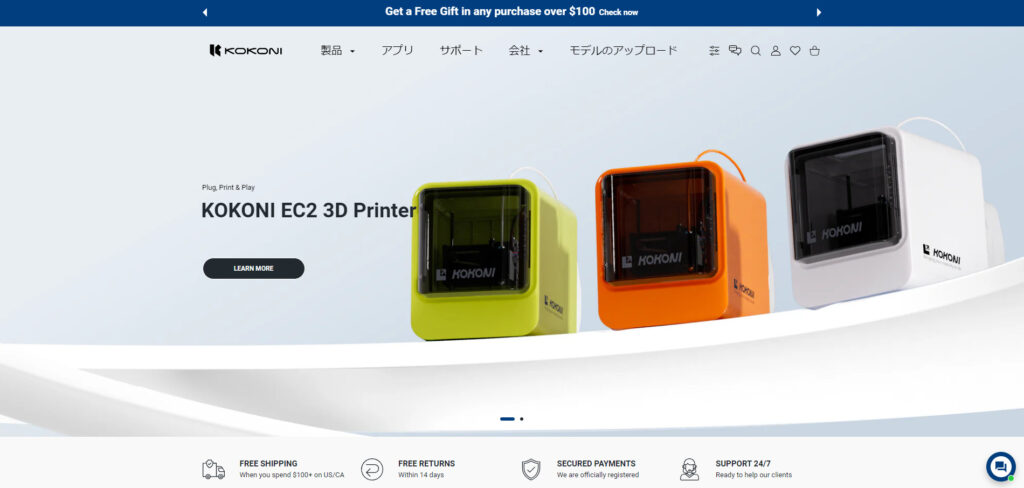
AIを搭載した3Dプリンターで、スマホアプリから簡単に操作できるのが最大の特徴。
スマホアプリ内から写真やイラストをアップロードしたり、テキストを入力するだけで、AIが自動で3Dモデルを作成してくれるので3Dモデリングの知識が無い初心者でも直感的な操作が可能ですぐに3Dプリントを始めることができます。
以前はAmazonでも販売がされていましたが、現在はKOKONI公式サイトか楽天市場のルタワジャパンのショップでのみ購入可能となっています。
3Dプリンターと言うと、どうしても無骨でゴツゴツとしたいかにも工業的な製品をイメージしてしまいますが、KOKONI EC2は丸みを帯びた可愛らしいデザインとポップでキャッチーなカラーリング、ほぼA4サイズくらいと、3Dプリンターとしてはとても親しみやすいものになっている印象です。


見た目も相まって、初心者や子どもでも気軽に「使ってみたい!」と思える3Dプリンターになっていると思います。
KOKONI EC2の基本スペック
| モデル | KOKONI EC2 |
| 本体サイズ | 189×302×231mm |
| 造形サイズ | 100×100×60mm |
| 造形速度 | 毎秒100mm |
| ノズル | シングル(0.6mm) |
| 重量 | 3.2kg |
| 消費電力 | 60W |
| フィラメント原料 | PLA |
| 接続方法 | Wi-Fi(2.4GHz)、Bluetooth |
実際の使用感の詳細は後ほど詳しくご紹介しますが、本当に簡単に使えて満足の行く仕上がりのものを造形できるので、フィギュア作成やアイデアを形にするためのプロトタイプ作成、DIYでオリジナルグッズの作成など、用途はユーザーの使い方次第でいくらでも考えられます。
KOKONI EC2の使い方
ここからはKOKONI EC2の使い方を解説していきます。簡単に扱えるエントリーモデルの3Dプリンターなので特に難しい操作はなく初心者でも簡単に導入が可能です。
KOKONI 3Dアプリをスマホにインストール
KOKONI EC2は、スマホアプリからの操作のみに対応しているので、まずはスマホにアプリを入れていきます。
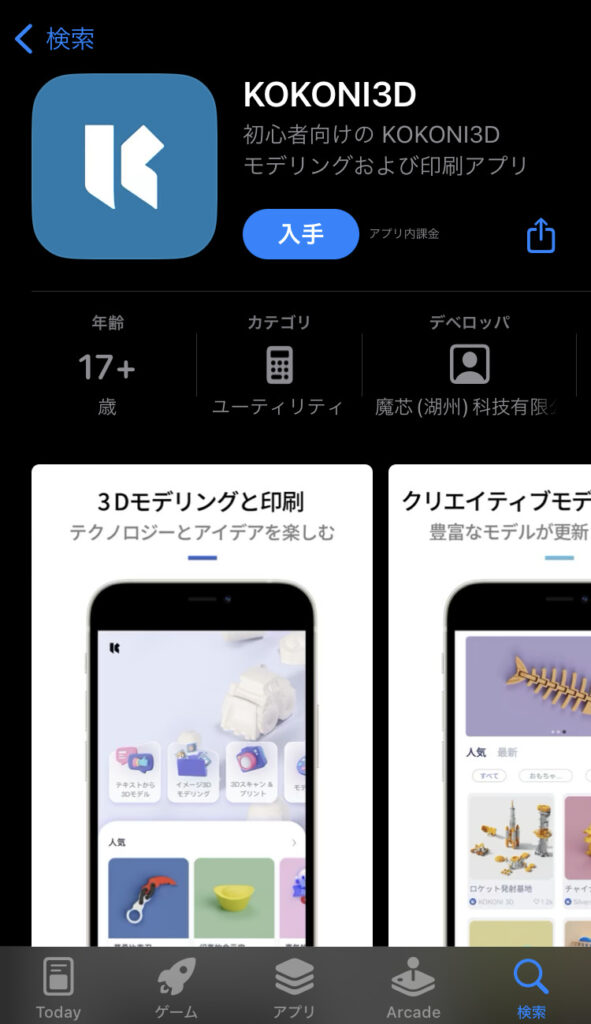
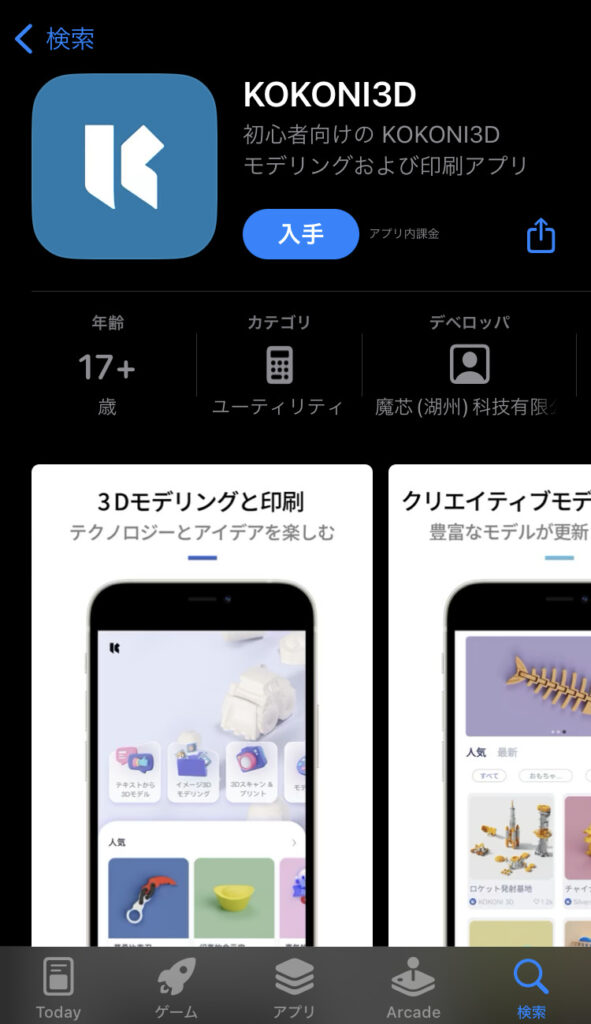
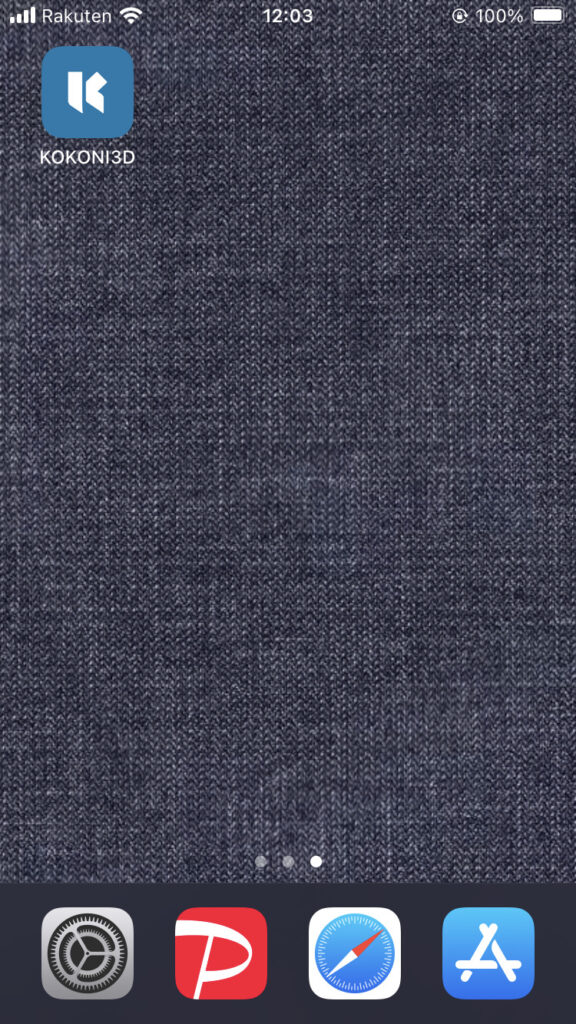
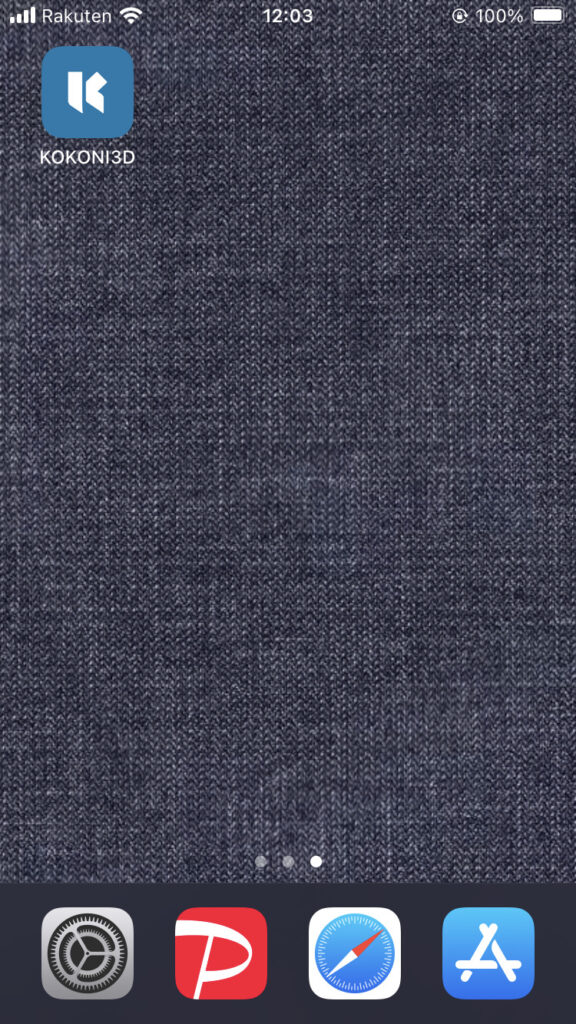
アプリはiOS/Androidに対応。インストール後、会員登録の際に決定したIDとパスワードを入力するだけですぐに使用可能になります。操作方法に関しては次回の記事で詳しく解説する予定です。
KOKONI EC2本体を設置・スマホと接続する
本体をパッケージの箱から取り出したら、ある程度のスペースがある平面の安定した場所に設置します。


電源ケーブルを本体に接続、本体裏の電源スイッチをオンにしたらビープ音が鳴り、白色の表示灯の点灯が終わったらスタンバイが完了。あとはスマホから操作して造形を開始するだけです。


横幅はNintendo Switchぐらい。高さと厚みは全然違うけど…。一般的な5号炊きの炊飯器よりちょっと小さいくらいのサイズ感。


内部はこんな感じ。
最大で幅10cm x 高さ10cm x 奥行き6cmの造形が可能です。
かなり小さいと感じると思いますが、いくつかのパーツを組み合わせればどんなものでも造形出来るので、工夫次第でなんでも作ることが出来ると言っても過言では無い。


3Dプリンターを実際に動かす上でネックとなるのがメンテナンスで、とりわけフィラメント(噴射素材)の交換は失敗のリスクもある面倒な作業だと思います。
KOKONI EC2はその点にも配慮されていて、フィラメントが格納された丸々としたケースを、本体後ろ側にたった一箇所のネジ止めでセット出来るので交換は驚くほど簡単に出来てしまいます。
スマホと本体との接続
アプリの指示にしたがってKOKONI EC2とスマホをペアリングします。
公式の説明ではWi-FiとBluetoothでの接続が必要とされていますが、アプリに表示される接続の手順でBluetoothへの言及がなかったのでWi-Fiで。
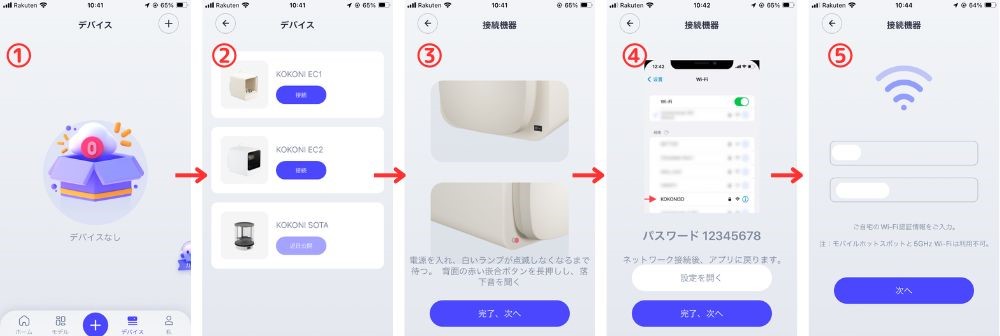
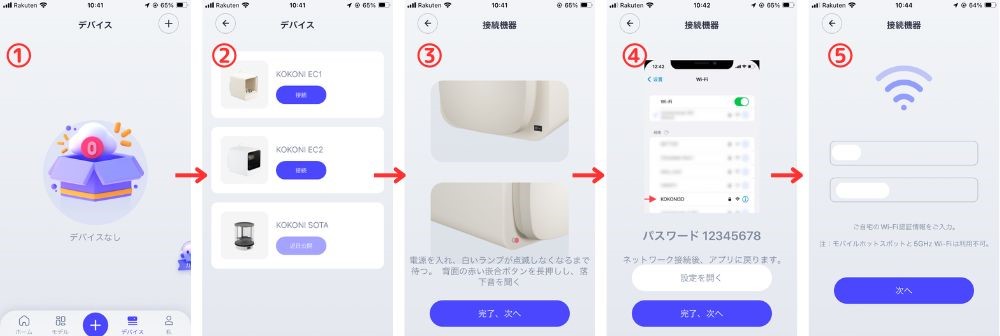
以下が手順です↓
- KOKONIアプリを開きホーム中央下部の「+」アイコンからデバイスの追加
- デバイス(KOKONI EC2)を選択
- 本体背面の赤いボタンを長押しするとスマホがデバイスを検出します
- スマホのWi-Fi設定画面でプリンターを検出、パスワードを入力する
- 使用するWi-Fiネットワーク名とパスワードを入力
Bluetoothだけでもいけるのでは??と思いましたが、Wi-Fi接続の手順だけで成功したのでもうこれでヨシとします。
接続の分かりにくいポイント
検索するとペアリングで手間取っている人が結構多いらしく事例が何件が出てきますが、その理由は「一旦プリンター本体のWi-Fiネットワークへの切り替えが必要なこと」が原因だと思われます。
スマホのWi-Fi設定画面でプリンター本体を検出したあとで再度2.4GHz(5GWi-Fiには非対応)のWi-Fiネットワークへ切り替えを行うことでスマホとプリンターのペアリングが完了します。
これはちょっと分かりにくい…。
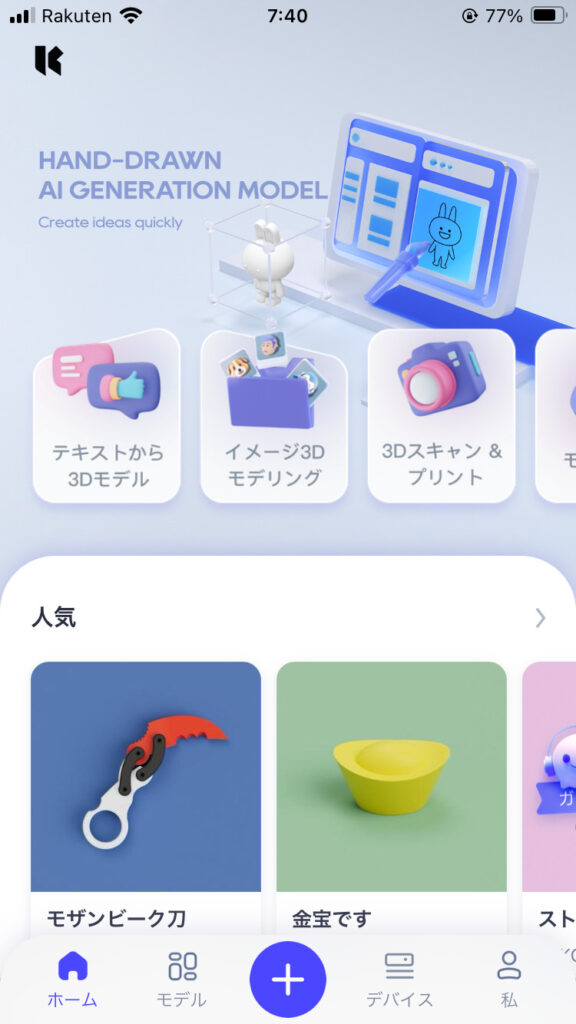
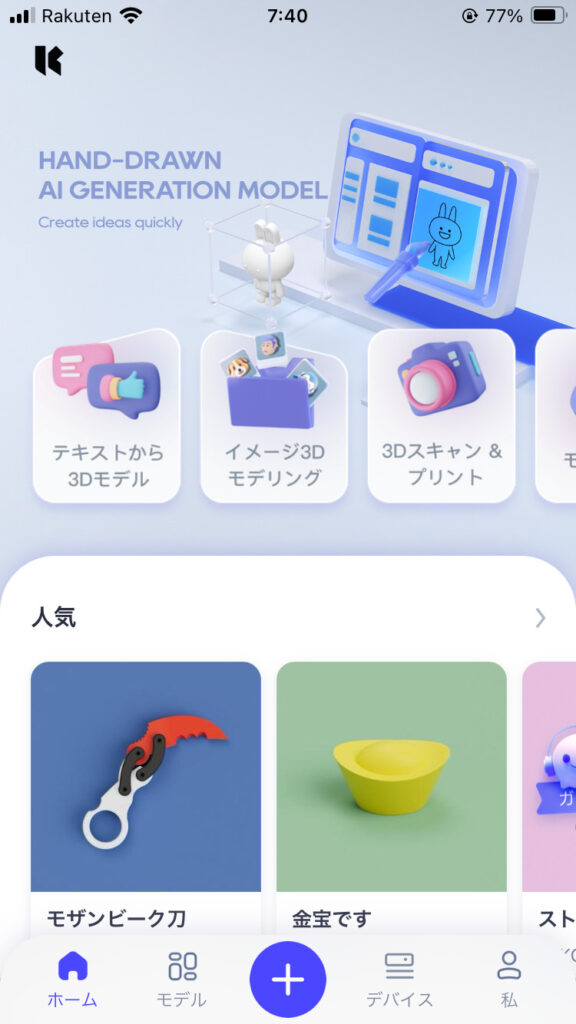
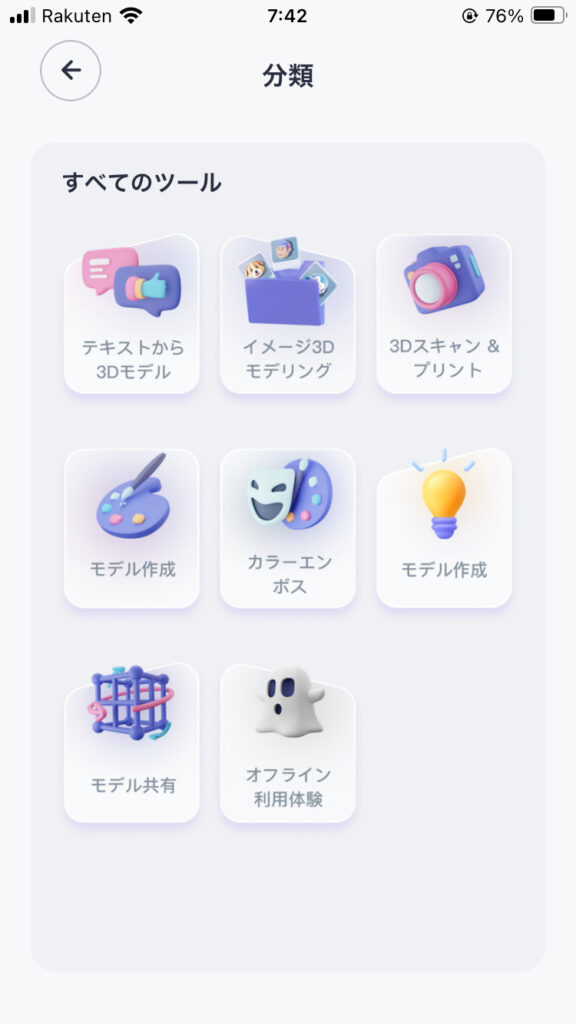
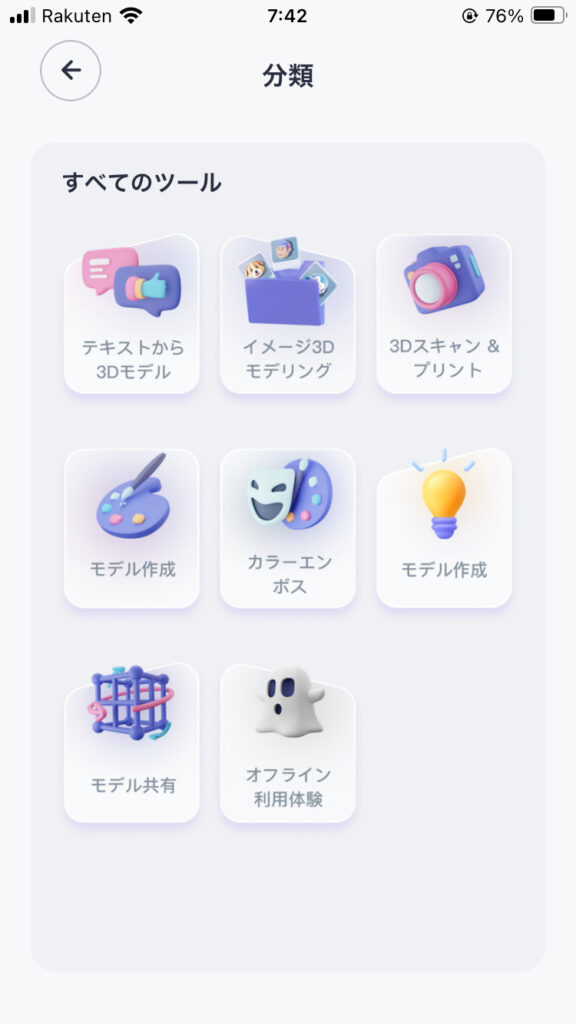
スマホアプリのホーム画面には、ライブラリからモデルを選ぶだけでプリント出力可能なデータがたくさん表示されています。好みにもよりますが、用意されているものは中国の雰囲気を感じるものが多くてちょっと使いづらい…。
3Dデータの掲載数は2000種類以上もあり、そこから好きなものを選ぶだけですぐに造形が始められるのはメリットですが、なかなか気に入るものがなかったので「いっそのことモデリングに挑戦してみようかな?」と思ったり。
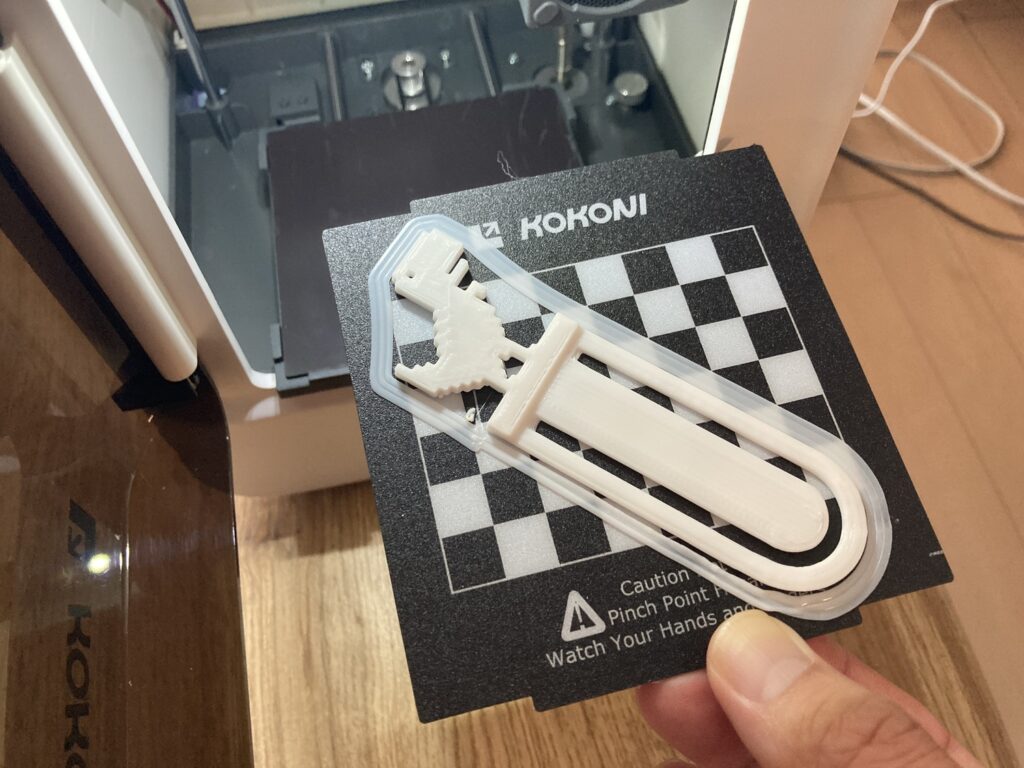
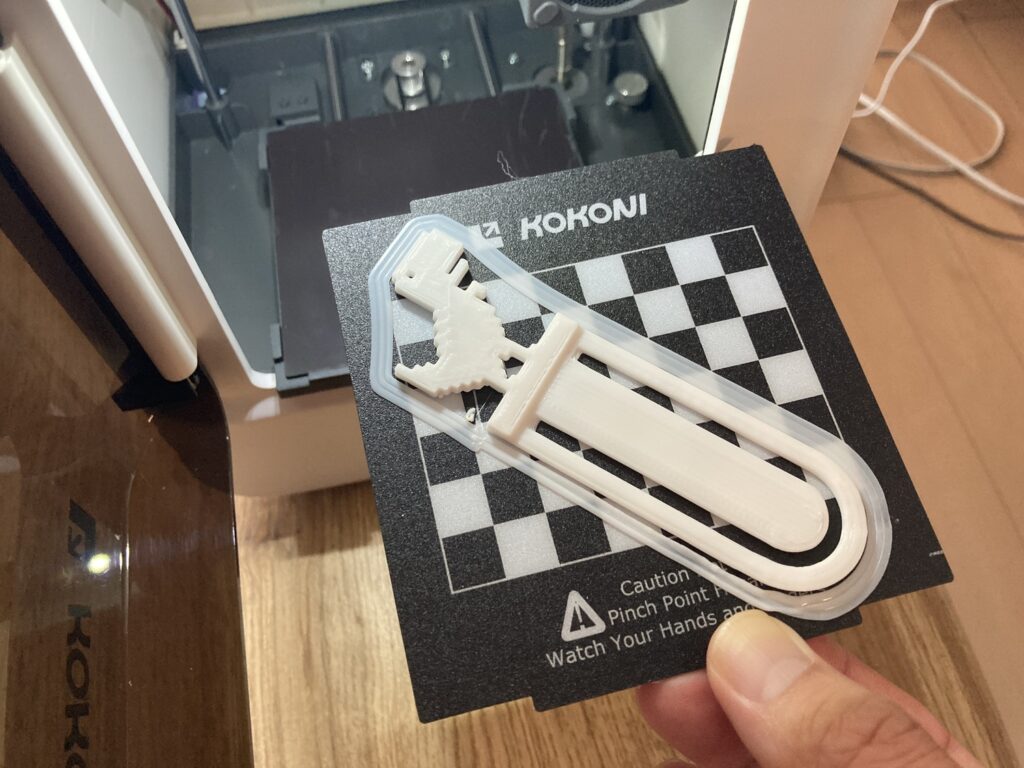
次回の記事では、スマホアプリから選択できるいろいろなプリント方法の解説や、実際に造形する模様をお送りしたいと思います。






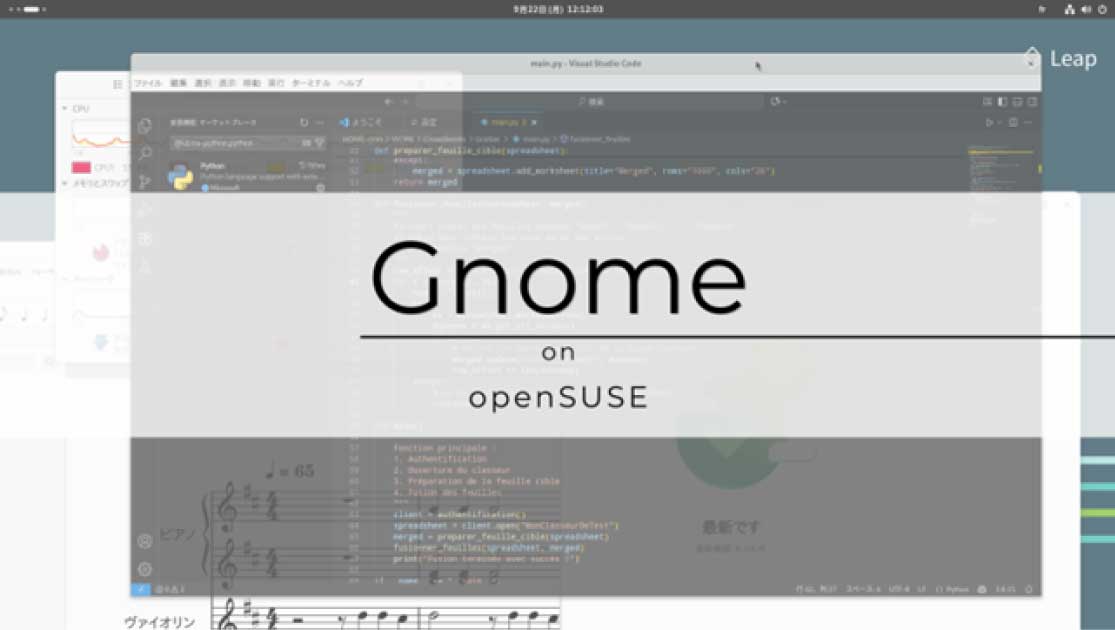














コメント